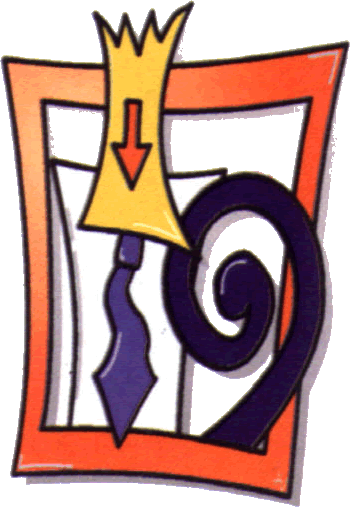Di recente ho installato un SSD Crucial da 256GB in uno dei miei PC su cui è installato Windows 7 Ultimate 64bit.
Dopo aver clonato le tre partizioni che mi interessavano, ho riattivato il Boot Loader di Windows e riavviato il PC.
Un test effettuato con AS SSD Benchmark, l’ottima utility per la verifica delle prestazioni degli SSD, mi ha segnalato due problemi:
- il controller SATA della scheda madre era impostato in modalità IDE (anzichè AHCI)

che non è l’impostazione ottimale per gli SSD - Le partizioni risultavano non allineate, ed anche questo è causa di un decadimento delle prestazioni degli HD in genere (prossimamente ho intenzione di scrivere un articolo al riguardo)
Per risolvere il primo problema occorre entrare nella configurazione del BIOS e modificare l’impostazione del controller SATA in AHCI.
Purtroppo, se si cambia l’impostazione del controller dal BIOS dopo che Windows è stato installato (com’era il mio caso), il computer non è in grado di avviarsi perchè il sistema operativo non ha i driver del controller AHCI (che solitamente vengono caricati in sede di installazione del sistema operativo).
Occorre perciò preparare il computer con Windows 7 PRIMA di modificare le impostazioni del BIOS.
Le operazioni da compiere sono le seguenti:
1) Installare in Windows 7 i driver AHCI specifici per il proprio controller SATA; per trovare i drivers adatti si può verificare con CPU-Z che scheda madre si utilizza e quale chipset vi è installato.

Nel mio caso ho dovuto installare i drivers AHCI dell’Intel ICH10R.
2) Modificare il registro di configurazione di Windows in questo modo:
- Cliccare Start, scrivere "regedit" in cerca programmi e file, premere ENTER
- Selezionare Regedit.exe tasto destro del mouse e "Esegui come amministratore, click su Continuare.
- Cercare la seguente sottochiave del Registro di sistema:
HKEY_LOCAL_MACHINE\System\CurrentControlSet\Services\Msahci
Nel riquadro di destra, fare clic con il pulsante destro del mouse sulla DWORD Start presente nella colonna Nome, quindi fare clic su Modifica e digitare 0 nella casella Dati valore,, quindi fare clic su OK
- Ripetere la stessa operazione con la chiave
HKEY_LOCAL_MACHINE\System\CurrentControlSet\Services\IastorV
fare clic con il pulsante destro del mouse sulla DWORD Start presente nella colonna Nome, quindi fare clic su Modifica e digitare 0 nella casella Dati valore,, quindi fare clic su OK

Effettuate queste due modifiche, occorre riavviare il computer, accedere al BIOS e modificare l’impostazione del BIOS in modo che il controller SATA dell’HD utilizzi la modalità AHCI.
Attenzione che i pulsanti da premere durante il boot per accedere alle impostazioni del BIOS ed i menù delle impostazioni da modificare, variano a seconda della scheda madre in uso.
Quindi cercate sul manuale della vostra scheda madre (o su Google) quelli da utilizzare nel vostro caso.
Infine occorre sapere che gli stadi di attivazione di risparmio energetico avanzato di Intel (Intel C State) influiscono sulle prestazioni del controller.
Per gli SSD è consigliabile utilizzare fino ad un valore massimo di C3 in quanto gli stadi avanzati successivi (C4…C6 ecc) potrebbero diminuirne le prestazioni fino al 25%.
Nel mio caso la chiave è relativa al driver iastorv.sys installato da Intel Matrix Storage Manager.
L’ho lasciata per completezza: se si ha una m/b con controller RAID va cambiata anche la chiave relativa software di gestione del RAID, sia perchè il RAID potrebbe già essere implementato, sia perchè potrebbe esserlo in futuro.
Se però la chiave nel registro non c’è, non va creata: ci penserà eventualmente il software di gestione del RAID a farlo.
REINSTALLARE QUINDI IL SOFT INTEL DELLA MB ANCHE SE ERA (PER FORZA!) GIA INSTALLATO.
A QUESTO PUNTO VEDRà IL RAID CORETTAMENTE E TUTTO ANDRà LISCIO COME L'OLIO !!